5 būdai, kaip ištaisyti „Safari“ gedimą / užšalimą „iOS 10“ „iPhone“, „iPad“, „iPod touch“
Buvo pranešta apie „Safari“ gedimo / užšalimo problemągana daug „iOS“ ir „Mac“ vartotojų, ypač „Safari“ sudužus „iPad“ po „iOS 10“ ar „iOS 9.3“ atnaujinimo. Ši problema gali kilti, kai ieškote „Safari“ naršyklėje, įkeliate svetainę ar atidarote naują skirtuką. „Safari“ naršyklė netikėtai sugenda ir uždaroma. Jei susiduriate su ta pačia problema, tai yra šios 5 populiariausi „iPhone / iPad Safari“ gedimo šalinimo būdai po „iOS 10.3“ / 10.2 / 10.1 / 10 / 9.3.5 / 9.3.1 / 9.1 atnaujinimo.

„Safari“ dažnai stringa „iPad“ ar „iPhone“? Štai kaip tai išspręsti
- „ICloud“ duomenų išvalymas
- „Safari“ talpyklų ir istorijos išvalymas
- Per daug „Safari“ skirtukų? Uždarykite keletą
- Įjunkite ir išeikite iš atkūrimo režimo, kad ištaisytumėte sistemą (nemokama ir greita)
- „Ultimate Fix“: pataisykite „iOS“ sistemą, kad pašalintumėte „Safari“ gedimus ir kitas „iOS“ problemas (rekomenduojame)
„ICloud“ duomenų išvalymas
- „IOS“ įrenginyje atidarykite „Nustatymų“ programą
- Bakstelėkite „iCloud“
- Išjunkite „Safari“ jungiklį
„Safari“ talpyklų ir istorijos išvalymas
Laikui bėgant „Safari“ kaupia talpyklas, naršymo istoriją ir slapukus. Dėl šių duomenų „Safari“ gali sudužti „iPhone“ ir „iPad“, todėl juos išvalius galima pašalinti iš programos ar užšaldyti.
Bakstelėkite Nustatymai, turiu „Safari“ tada į „Išvalyti istoriją ir svetainės duomenis"

Per daug „Safari“ skirtukų? Uždarykite keletą
Jei „Safari“ naršyklėje atidarėte per daug skirtukų ar langų, šiai programai gali pritrūkti atminties ir veikti lėtai arba netikėtai uždaryti. Norėdami atlaisvinti vietos, siūlome uždaryti kai kuriuos senus nenaudojamus skirtukus.
„Safari“ spustelėkite skirtuko piktogramą, esančią dešiniajame apatiniame kampe, ir spustelėkite „X“, esančią skirtuke, kad uždarytumėte kiekvieną.

Įjunkite atkūrimo režimą ir išeikite iš jo, jei norite iš naujo paleisti „iPhone“ / „iPad“
Įsitraukite į savo „iPhone“ / „iPad“, tada iš joatkūrimo režimas įgalins sistemos savaiminį taisymo mechanizmą. Tai didžiąja dalimi gali išspręsti gedimo / įstrigimo problemą. Galite naudoti šį nemokamą „iOS“ įkrovos įrankį („Tenorshare ReiBoot“), kad užbaigtumėte visą procesą per vieną minutę. Jis palaiko naujausius „iOS 10.3“ ir „iPhone 7/7 Plus“ / SE / 6s / 6.
Atidarykite „Tenorshare ReiBoot“ asmeniniame arba „Mac“ kompiuteryje,ir prijunkite savo įrenginį prie kompiuterio per USB kabelį. Spustelėkite „Įeiti į atkūrimo režimą“ ir palaukite 10 sekundžių, įrenginys sėkmingai įsijungs atkūrimo režimu, rodydamas „iTunes“ logotipą ir USB kabelį.
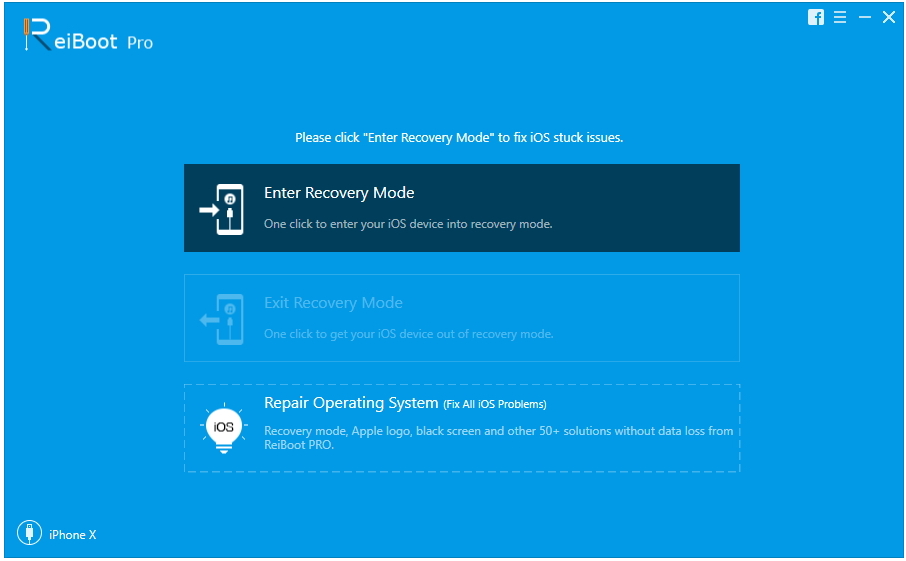
Tada paryškinamas „Išeiti iš atkūrimo režimo“. Spustelėkite šį mygtuką ir palaukite dar 10-20 sekundžių. „IOS“ įrenginys paleidžiamas iš naujo.
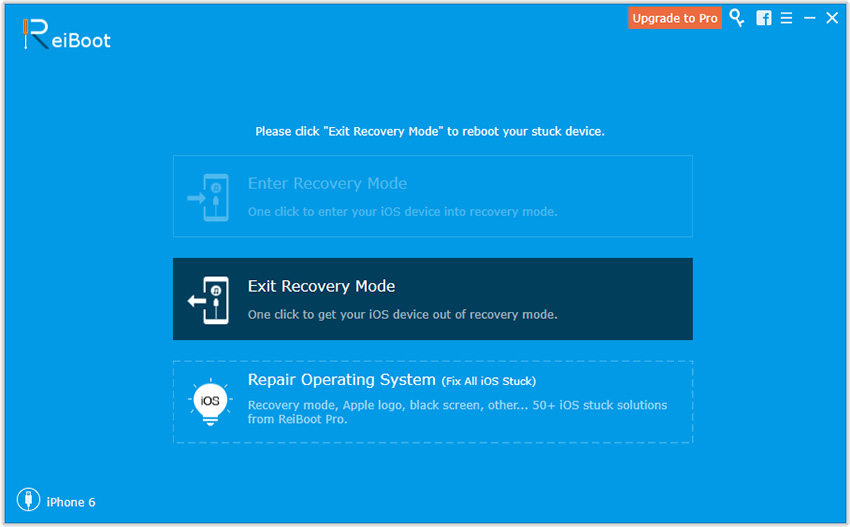
Vis dar negaliu išspręsti netikėtai „Safari“ pasitraukimo„iOS“ sistemoje po visų šių gudrybių? „IOS“ sistemoje gali būti kažkas ne taip (pavyzdžiui, sistemos failų praradimas); „iOS“ galite pataisyti normaliai, taisydami operacinę sistemą naudodami „Tenorshare ReiBoot Pro“.
„Ultimate Fix“: pataisykite „iOS“ sistemą, kad pašalintumėte „Safari“ gedimus ir kitas „iOS“ problemas
Čia yra trumpas „Tenorshare“ naudojimo vadovas„ReiBoot“, kad būtų galima taisyti „iOS“ sistemą, kad būtų galima ištaisyti „Safari“, ir toliau sugenda po „iOS“ atnaujinimo, taip pat dėl daugelio kitų problemų, tokių kaip įstrigusi atkūrimo režime, dfu režimas, baltas obuolys, perkrovimo kilpa, mėlynas ekranas ir kt.
1 veiksmas: „Tenorshare ReiBoot Pro“ spustelėkite „Pataisyti visus „iOS“ įstrigusius“, kad patektumėte į„ iOS “sistemos atkūrimo ekraną. Norėdami tęsti, spustelėkite„ Pradėti “.
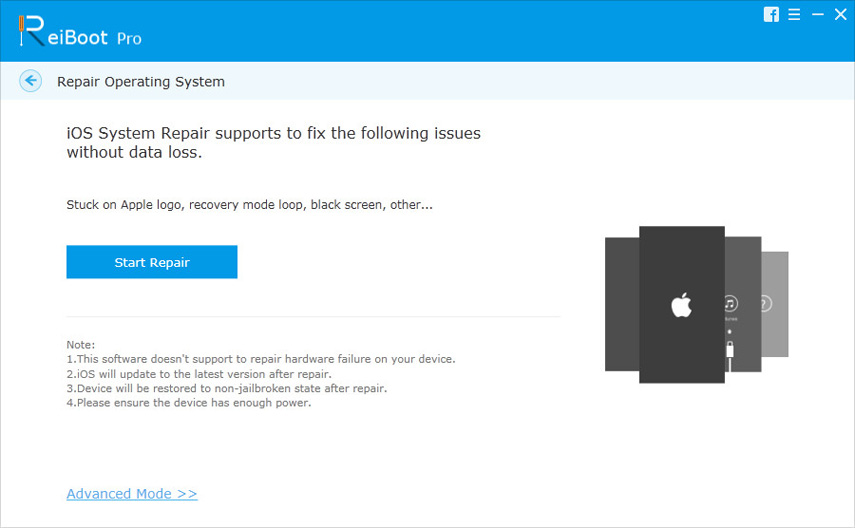
2 veiksmas. Atsisiųskite įrenginiui tinkamą „iOS“ programinę-aparatinę įrangą.
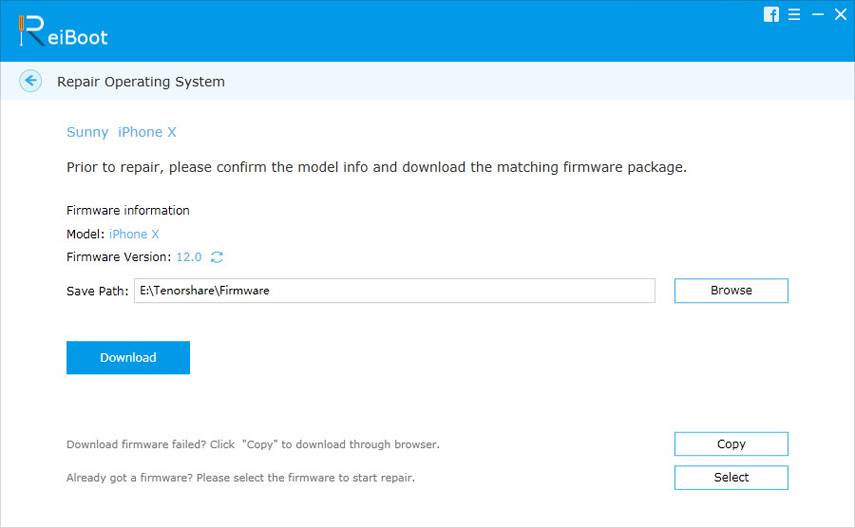
3 žingsnis. Sėkmingai atsisiųsdami programinės įrangos paketą, pradėkite taisyti sistemą.
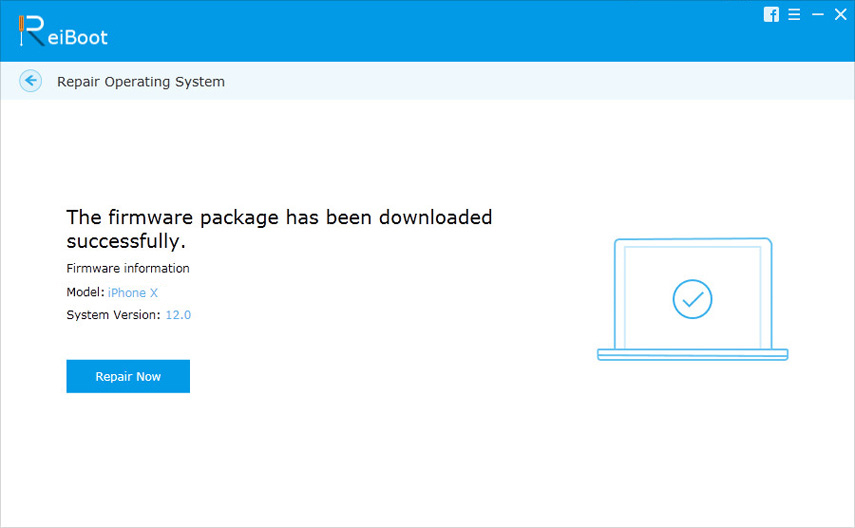
4 žingsnis. Mažiau nei per 10 minučių procesas bus baigtas ir jūsų įrenginys bus paleistas. „Safari“ problemą galima visiškai ištaisyti ir net galite pastebėti, kad įrenginys veikia greičiau.
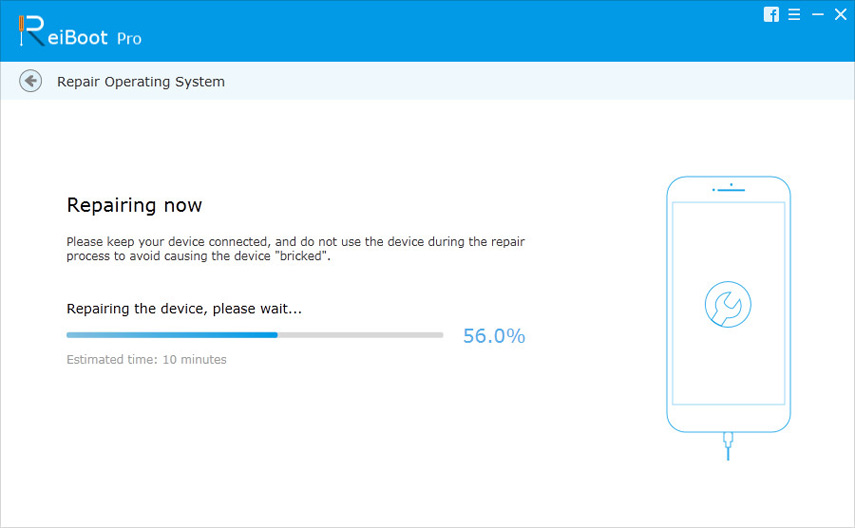
Esmė
„Tenorshare ReiBoot“ yra nemokama programa, kuri yraskirtas lengviausiai išspręsti daugumą „iOS“ problemų. Jei jus vargina „iPhone“ / „iPad Safari“ nuolaužos, tikiuosi, kad perskaitę šį straipsnį radote išeitį.






![[Išspręsta] „iOS 12“ / „iOS 11“ užrašų programa palaiko „iPhone“ ir „iPad“ avarijas](/images/ios-11/solved-ios-12ios-11-notes-app-keeps-crashing-on-iphone-and-ipad.jpg)


